Как принимать пожертвования на WordPress с помощью Stripe? (Простое руководство)
Опубликовано: 2023-09-07Хотите без проблем принимать пожертвования на своем веб-сайте WordPress ? Не смотрите дальше!
Сегодня очень важно иметь удобную и безопасную онлайн-систему пожертвований . Независимо от того, участвуете ли вы в благотворительной инициативе , сборе средств для личного проекта или стремитесь монетизировать содержимое своего веб-сайта .
Благодаря надежным функциям Stripe и гибкости WordPress теперь вы можете создать для своих пользователей удобный процесс пожертвований . Это помогает укрепить доверие и увеличить участие доноров .
Здесь мы покажем вам, как интегрировать мощную платежную платформу Stripe с помощью плагина . Чтобы вы могли легко принимать пожертвования и поддерживать свое дело прямо со своего сайта WordPress.
Теперь давайте копаться!
А) Преимущества использования WordPress для сбора пожертвований
Когда дело доходит до сбора пожертвований онлайн, доступны различные платформы и инструменты, такие как GoFundMe, PayPal или даже социальные сети. Однако использование WordPress для вашего сайта пожертвований дает значительные преимущества для вашего дела или организации.
Во-первых , наличие вашего веб-сайта означает, что вы имеете полный контроль над процессом пожертвований . Вы можете адаптировать дизайн и контент к своим потребностям, добавлять собственные функции и плагины и многое другое. Это дает вам больше гибкости и возможностей для брендинга по сравнению со сторонней платформой.

Во-вторых , использование WordPress для пожертвований помогает вам захватить его обширное сообщество. Кроме того, это одна из самых любимых систем управления контентом (CMS) с множеством плагинов и тем. Более того, вы можете найти надежные плагины для пожертвований , которые сочетаются с популярными платежными шлюзами, такими как Stripe.
Между тем, другие платформы по сбору средств, такие как GoFundMe, имеют разные плюсы и минусы. Поскольку он идеально подходит для отдельных кампаний или чрезвычайных ситуаций . Где вам нужно быстро и легко охватить большую аудиторию. Тем не менее, они также могут взимать более высокие комиссии и иметь больше ограничений .
В целом, если вы хотите собирать пожертвования онлайн, то использование WordPress — это мощный вариант, который дает вам больше контроля и гибкости. С помощью правильного плагина и стратегии вы можете создать потрясающий опыт пожертвований для своих доноров. И окажите большее влияние на свое дело.
Б) Stripe: безопасный шлюз для пожертвований WordPress
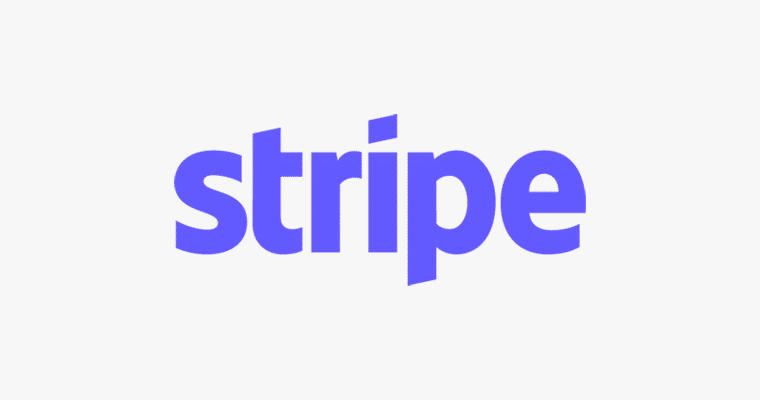
Опять же, когда дело доходит до безопасной обработки онлайн-платежей для вашего сайта пожертвований WordPress, Stripe является популярным и надежным вариантом.
Вот почему:
| Выгода | Описание |
| Безопасность | Stripe предлагает безопасный платежный шлюз с надежными мерами безопасности, такими как шифрование и токенизация. Это защищает конфиденциальную информацию доноров от мошенничества и несанкционированного доступа. |
| Удобный | Обеспечивает удобную интеграцию с WordPress через плагин Stripe. Это означает, что вы можете легко принимать пожертвования, не требуя сложного программирования или технических знаний. |
| Регулярные пожертвования | Эффективно управляйте периодическими пожертвованиями, позволяя донорам автоматизировать пожертвования ежемесячно, ежеквартально или ежегодно. Кроме того, это упрощает процесс последовательного и предсказуемого финансирования. |
| Отчетность и аналитика | Предоставляет подробные отчеты о транзакциях и аналитику. Таким образом, вы можете отслеживать суммы пожертвований, просматривать информацию о донорах и т. д. для принятия решений на основе данных, чтобы максимизировать свое влияние. |
В целом, Stripe предлагает безопасное и удобное решение для платежного шлюза для вашего сайта пожертвований WordPress. Его бесшовная интеграция, возможности регулярных пожертвований и надежные функции отчетности делают его идеальным выбором.
Следовательно, выбор Stripe в качестве платежного шлюза для пожертвований WordPress — это правильный способ повысить успех ваших усилий по сбору средств.
В) Лучшие плагины для пожертвований WordPress Stripe
На рынке доступно несколько плагинов WordPress для пожертвований, которые помогут вам принимать пожертвования с помощью Stripe. Тем не менее, вот наши лучшие выборы:
1. АидWP
AidWP выделяется как один из лучших плагинов для пожертвований, доступных сегодня для сайтов WordPress. Он имеет удобный интерфейс и использует Stripe в качестве платежного шлюза. Таким образом, вы можете легко собирать и управлять пожертвованиями на благотворительные цели.

Более того, процесс настройки также довольно прост. Это позволяет неспециалистам легко создавать настраиваемые формы пожертвований и связываться с потенциальными донорами. Кроме того, вы получаете мощные возможности отчетности и аналитики, которые дают важную информацию о тенденциях пожертвований.
Цены:
Вы будете рады узнать, что AidWP — это бесплатный плагин. Быстро загрузите бесплатную версию из репозитория плагинов WordPress.org. Или установите его прямо с панели управления.
Однако вы можете выбрать премиум- версию, чтобы максимально использовать ее потенциал. Он доступен вам по стартовой цене 39,99 долларов США в год . Это включает в себя обычную поддержку, отображение-скрытие «пожертвований» в форме и т. д.
2. ДайтеWP
GiveWP — еще один популярный плагин WordPress для пожертвований, широко используемый на рынке. Помимо Stripe, он также без проблем работает с другими способами оплаты, такими как офлайн-пожертвования и PayPal.
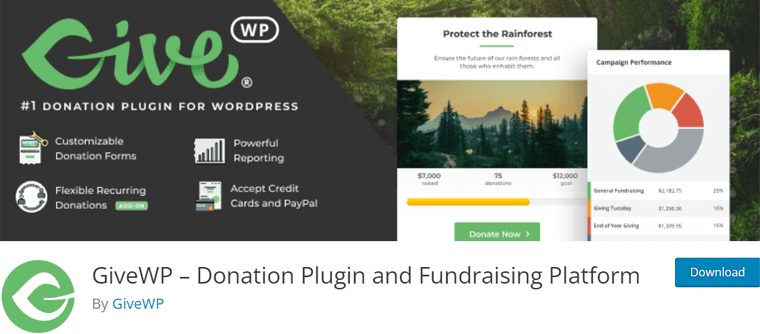
Более того, это помогает вам следить за своими донорами и получать информацию из отчетов о сборе средств. Это увеличивает ваши онлайн-пожертвования и упрощает управление вашими сторонниками. Кроме того, легко оценить прогресс вашего пожертвования на предмет возможных улучшений.
Цены:
GiveWP также доступен как в бесплатной , так и в платной версиях. Вы можете легко загрузить бесплатную версию из репозитория плагинов WordPress.org.
При этом стоимость премиум- версии начинается от 149 долларов в год за 1 лицензию на сайт . Сюда входят базовые надстройки, все платежные шлюзы и приоритетная поддержка.
Узнайте больше об этом плагине из нашей подробной статьи об обзоре GiveWP.
3. WP Простая оплата
WP Simple Pay — еще один легкий плагин для пожертвований на рынке. Он очень хорошо подходит для приема разовых пожертвований через Stripe на вашем сайте WordPress. Благодаря своей простоте вы можете быстро настроить форму пожертвования без ущерба для безопасности и функциональности.
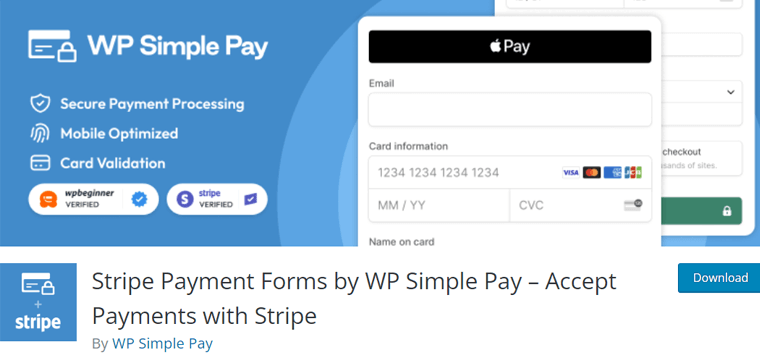
Кроме того, у него есть несколько инструментов для мониторинга ваших транзакций и получения информации из отчетов о платежах. Это улучшает обработку онлайн-платежей и упрощает финансовое отслеживание. Следовательно, измерение прогресса вашего платежа очень просто.
Цены:
WP Simple Pay также является бесплатным плагином. Вы можете легко скачать бесплатную версию и сразу установить ее на свою панель управления.
Тем не менее, вы также можете выбрать премиум -версию по стартовой цене 49,50 долларов США в год за 1 сайт . Это включает в себя неограниченное количество форм оплаты, неограниченное количество транзакций, отсутствие комиссии за транзакцию и многое другое.
Тем не менее, вы можете обратиться к нашей статье-руководству о том, как выбрать правильный плагин для получения подробной информации.
Наша рекомендация: плагин AidWP
Если вы хотите, чтобы мы порекомендовали его, мы бы выбрали плагин AidWP для приема пожертвований в WordPress с помощью Stripe.

AidWP является довольно новым продуктом на рынке, но предлагает полный набор инструментов , настраиваемые параметры и гибкие тарифные планы .
И самое приятное то, что AidWP очень прост в использовании . Это делает его идеальным выбором для организаций любого размера.
Благодаря этому вы сможете беспрепятственно принимать пожертвования , привлекать своих сторонников и максимизировать влияние вашего дела .
Сказав это, давайте приступим к изучению того, как вы можете принимать пожертвования в WordPress с помощью Stripe, используя плагин AidWP.
Г) Как принимать пожертвования в WordPress с помощью Stripe с помощью AidWP?
Прошли времена сложных настроек и технических ноу-хау. Даже если вы не разбираетесь в технологиях, теперь вы можете легко настроить Stripe на своем сайте WordPress.
Более того, прием пожертвований на вашем веб-сайте WordPress с помощью AidWP и Stripe — это простой и простой процесс.
Выполнив несколько простых шагов, вы сможете начать эффективно собирать онлайн-пожертвования. Вот пошаговое руководство, которое поможет вам начать работу:
Шаг 1. Приобретение и установка плагина AidWP
Как упоминалось ранее, AidWP предлагает как бесплатную версию, так и премиум -версию с дополнительными функциями. Итак, вам необходимо выбрать один из вариантов продвижения вперед.
Разберем процесс установки обоих вариантов:
I) Бесплатная версия плагина AidWP
Как и любой другой плагин WordPress, вы можете быстро установить и активировать бесплатную версию плагина AidWP. Это тоже прямо с панели управления WordPress.
i) Установите плагин AidWP.
Как только вы войдете в свою панель управления WordPress, перейдите в меню «Плагины > Добавить новый» .
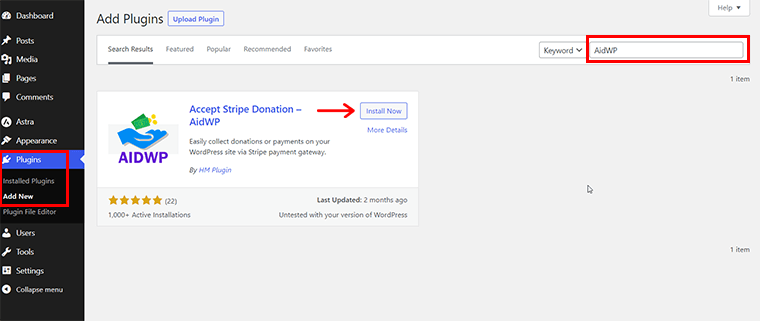
Затем найдите ключевое слово «AidWP» в строке поиска. Найдя его, нажмите кнопку «Установить сейчас» . Вскоре он будет установлен!
ii) Активируйте плагин AidWP.
После этого активируйте плагин, нажав кнопку «Активировать» , которая заменяет кнопку «Установить сейчас» .
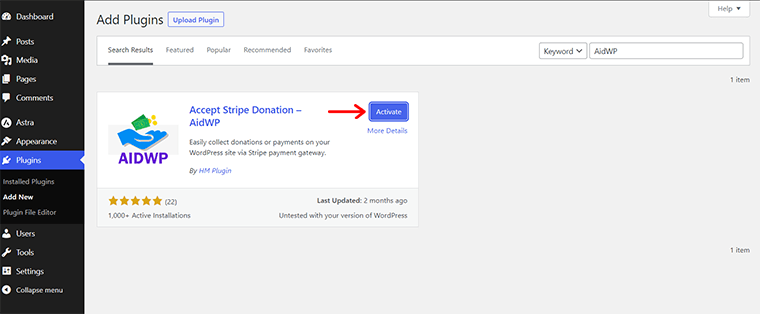
Сделанный? Поздравляем! Теперь вы успешно установили и активировали бесплатный плагин AidWP.
Если вы хотите изучить альтернативный метод, обратитесь к нашему руководству по установке плагина WordPress.
Кроме того, вы можете заметить на своей панели новое меню с надписью «Пожертвование WP Stripe» . В настоящее время в этом меню отображается уведомление.
В этом меню вы можете выбрать получение уведомлений по электронной почте, нажав кнопку «Разрешить и продолжить» . Эти уведомления относятся к обновлениям безопасности и функциям, образовательному контенту и т. д.
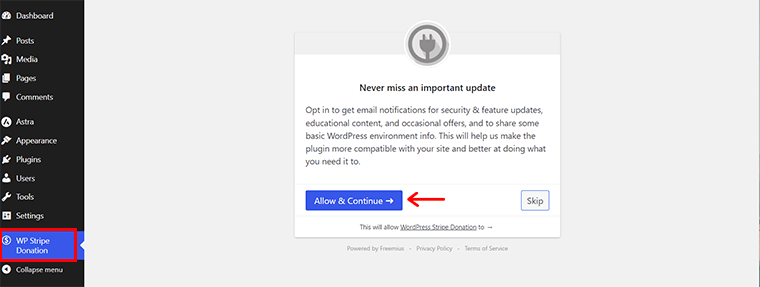
Кроме того, вы можете нажать кнопку «Пропустить» , чтобы проигнорировать уведомление.
II) Премиум-версия плагина AidWP
Для премиум-плана необходимо сначала приобрести его на официальном сайте, а затем приступить к установке и активации плагина. Внимательно выполните следующие действия:
i) Приобретите плагин AidWP.
Для начала посетите веб-сайт AidWP и нажмите кнопку «Купить сейчас» , расположенную в меню навигации.
На странице «Цены» вы найдете три варианта премиум-цены на AidWP. Выберите тот, который лучше всего соответствует вашим потребностям. Приняв решение, нажмите кнопку «Купить» .
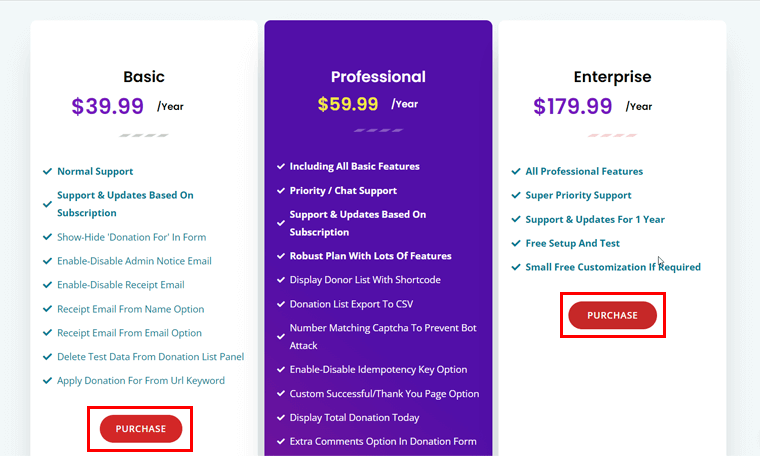
Затем вы будете перенаправлены на безопасную страницу оформления заказа, предоставленную Freemius. Здесь выберите тип лицензии, которая вам нужна: лицензия на один сайт, 5 сайтов или 20 сайтов . Кроме того, решите, предпочитаете ли вы годовой или пожизненный план.
Если у вас есть промокод , то введите его на этом этапе. После этого укажите свою личную информацию и выберите предпочтительный способ оплаты : кредитную карту или PayPal.
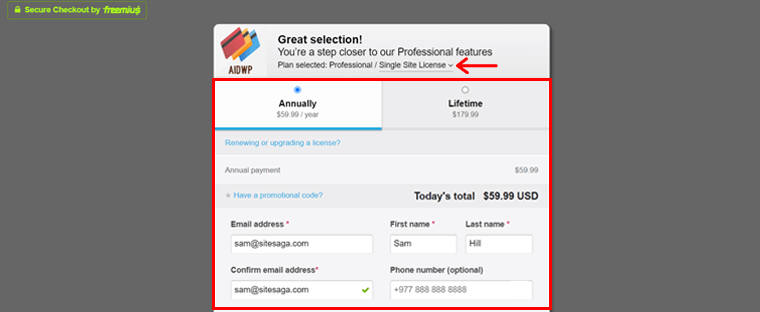
Если вы выбираете оплату кредитной картой, введите свои платежные данные. Наконец, нажмите кнопку «Просмотреть заказ» , чтобы завершить покупку.
Альтернативно, если вы выберете PayPal, нажмите кнопку «Продолжить в PayPal» , чтобы завершить транзакцию.
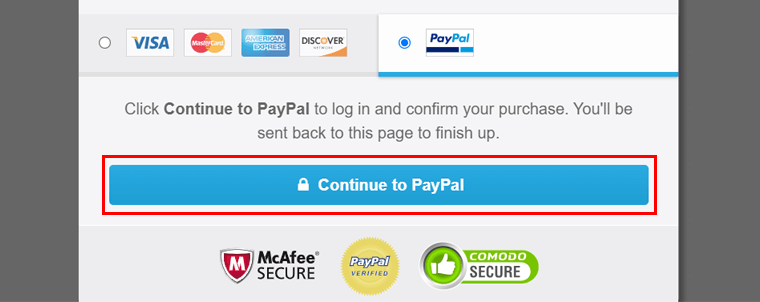
После завершения процесса вы получите уведомление по электронной почте, содержащее вашу учетную запись и платежные реквизиты.
Там вы найдете ссылку для скачивания, лицензионный ключ и инструкции по установке. Теперь загрузите премиум-плагин AidWP по предоставленной ссылке и сохраните ключ активации .

ii) Загрузите и активируйте плагин AidWP.
Снова вернитесь на панель управления WordPress и перейдите в меню «Плагины > Добавить новый» . Оттуда нажмите кнопку «Загрузить плагин» .
Затем нажмите кнопку «Выбрать файл» и загрузите загруженный ZIP-файл . Затем нажмите кнопку «Установить сейчас» рядом с ним.
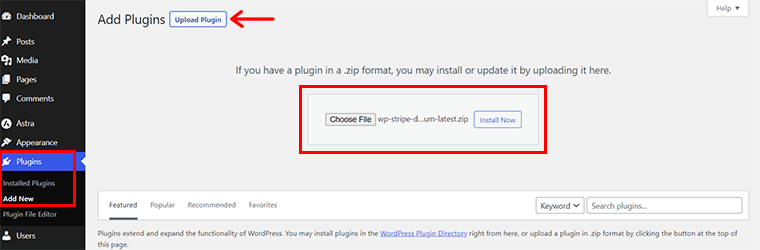
После завершения процесса установки нажмите кнопку «Активировать плагин» .
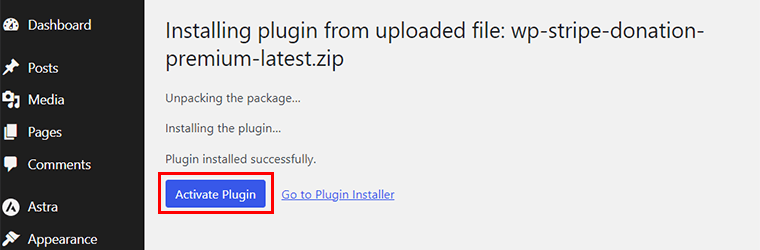
Теперь вы заметите новое меню «Пожертвования WP Stripe» на панели администратора. Здесь вам необходимо ввести лицензионный ключ для активации плагина.
Для этого введите в текстовое поле лицензионный ключ из письма. После этого выберите, хотите ли вы получать уведомления о новых функциях и обновлениях. Наконец, нажмите кнопку «Активировать лицензию» .
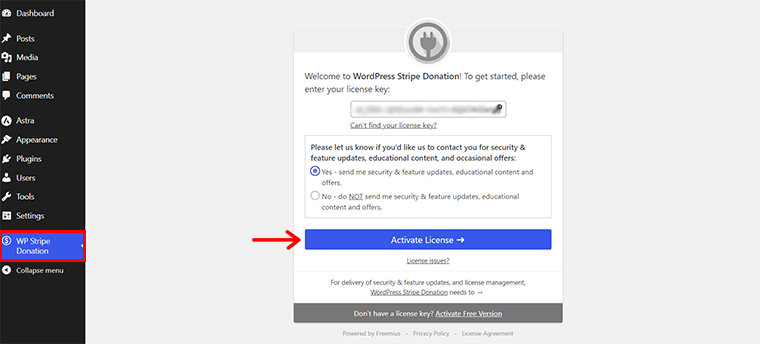
После выполнения этих шагов премиум-версия AidWP готова к использованию на вашем сайте WordPress.
Шаг 2. Подключение платежного шлюза Stripe
Прежде чем вы сможете начать принимать пожертвования, вам необходимо подключить AidWP к своей учетной записи Stripe.
Для этого все, что вам нужно сделать, это перейти в меню «WP Stripe Donation > Key Settings» .
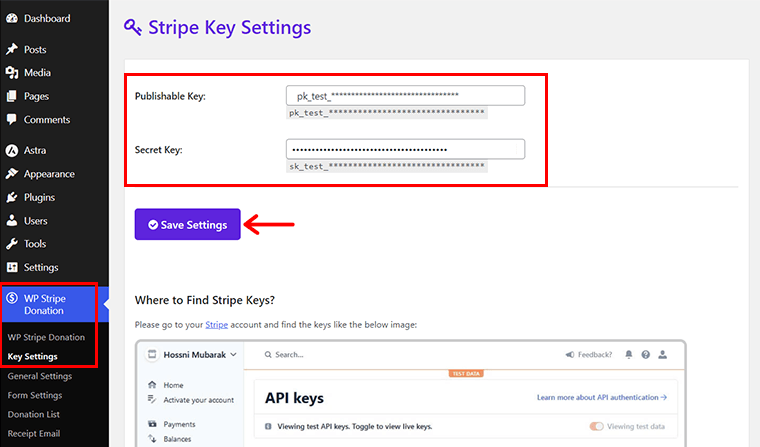
В этом разделе вы увидите краткую форму для заполнения. Просто введите «Публикуемый ключ» и «Секретный ключ» из своей учетной записи Stripe. Затем нажмите кнопку «Сохранить настройки» , чтобы установить соединение.

После этого в ближайшее время ожидайте получения уведомления на этом интерфейсе, подтверждающего успешное обновление.
Шаг 3. Настройка плагина AidWP
Чтобы адаптировать плагин AidWP к вашим конкретным требованиям, вам необходимо настроить его параметры. Следует рассмотреть различные разделы:
И) Общие настройки
Первое, что мы здесь настраиваем, — это Общие настройки. Для этого просто перейдите в меню «WP Stripe Donation > General Settings» . Здесь вы найдете основные настройки функциональности плагина.
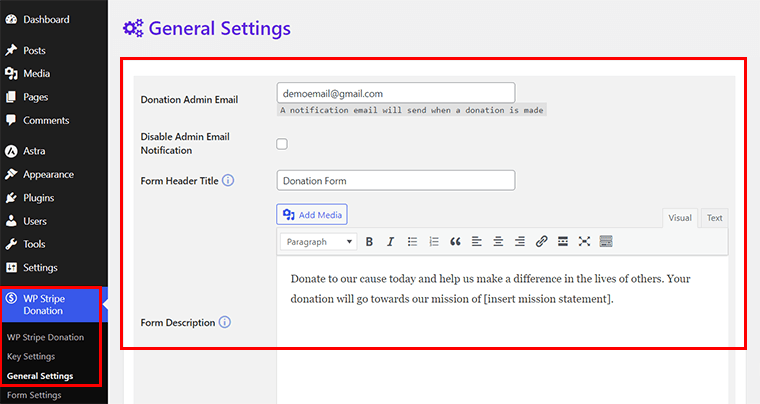
Вот разбивка основных настроек, которые вы найдете в этом меню:
- В текстовом поле «Электронная почта администратора пожертвований» введите адрес электронной почты, на который вы хотите получать уведомления о пожертвованиях.
- Установите флажок «Отключить уведомление администратора по электронной почте», если вы предпочитаете не получать эти уведомления.
- Добавьте заголовок к своей форме в поле «Название заголовка формы» , например «Форма пожертвования».
- Укажите описание цели вашего запроса на пожертвование в текстовой области «Описание формы» .
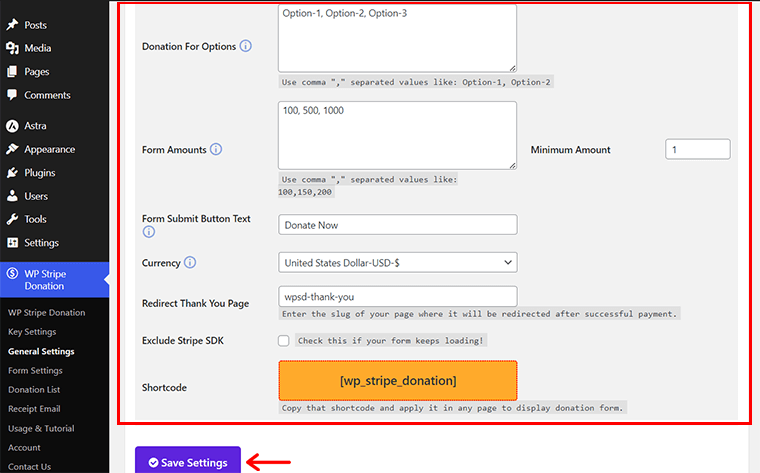
- В разделе «Пожертвование на варианты» укажите различные варианты пожертвований, которые вы хотите предложить, разделяя их запятыми (например, Вариант-1, Вариант-2, Вариант-3).
- Аналогичным образом вы можете установить заранее определенные суммы пожертвований в «Суммах формы», например 100, 500, 1000 и т. д.
- Установите минимальную сумму пожертвования в поле «Минимальная сумма» .
- Введите нужный текст на кнопку отправки формы в «Текст кнопки отправки формы» , например «Пожертвовать сейчас».
- Выберите валюту из раскрывающегося меню, которое предлагает более 150 вариантов, в разделе «Валюта» .
- Введите ярлык страницы «Спасибо» в поле «Перенаправить страницу с благодарностью» .
Наконец, сохраните эти общие настройки, нажав кнопку «Сохранить настройки» . После этого вы увидите уведомление об успешном обновлении информации.
Переходим к следующей конфигурации.
II) Настройки формы
Пришло время настроить параметры формы пожертвования. Для этого перейдите в «WP Stripe Donation > Настройки формы » в панели администратора.
Там вы найдете две вкладки: «Содержимое» и «Стили» .
В бесплатном плане у вас будет доступ к основным настройкам формы, а в платном плане вы откроете больше возможностей для настройки.
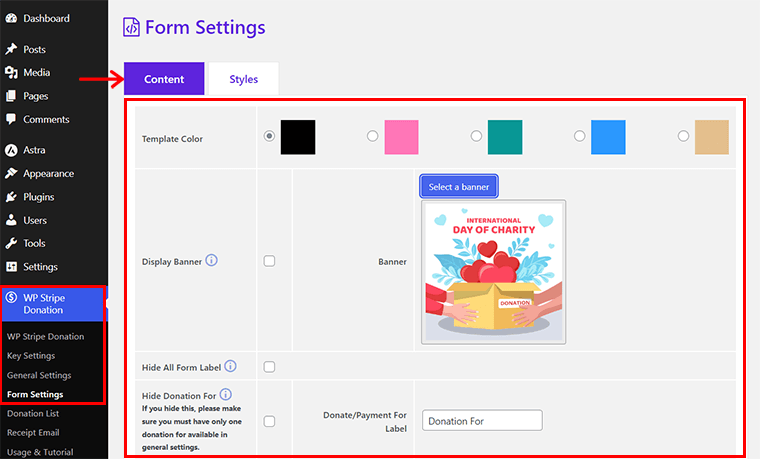
Во-первых, давайте изучим и настроим вкладку «Содержимое» :
- Выберите один из пяти цветов шаблона.
- Включите опцию «Показать баннер» и нажмите «Выбрать баннер» , чтобы добавить привлекательное изображение баннера.
- Настраивайте метки для таких полей, как комментарии, код, адрес и пожертвование/платеж.
- Установите ширину формы и кнопки.
- Выберите один из трех типов заголовка формы : «Заголовок-Описание-Баннер», «Баннер-Заголовок-Описание» или «Заголовок-Баннер-Описание».
- Включите опцию отображения общего количества пожертвований, сделанных сегодня.
- При необходимости примените условия к донорам.
После настройки вкладки «Содержимое» сохраните настройки, нажав «Сохранить настройки».
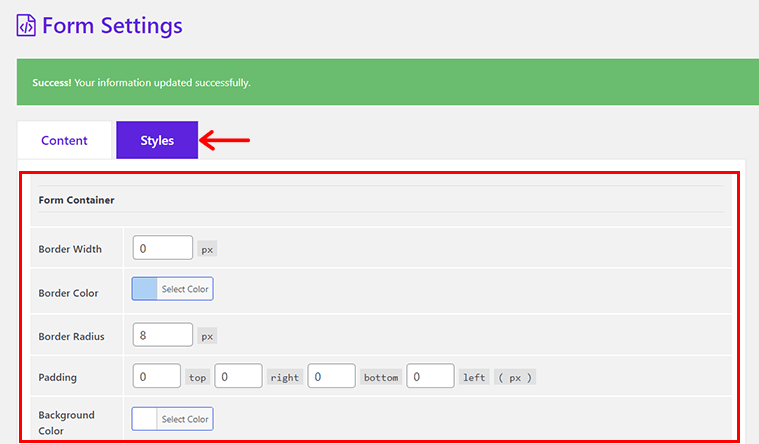
Затем перейдите на вкладку «Стили» и используйте параметры настройки контейнера формы, полей ввода и кнопки. Здесь вы можете настроить цвета, размеры, радиус, ширину и другие аспекты дизайна.
Наконец, не забудьте сохранить выбранные стили, нажав «Сохранить настройки».
Сказав это, давайте приступим к последней, но не менее важной настройке.
III) Настройки электронной почты для получения
Если вы ранее активировали функцию уведомления по электронной почте, теперь пришло время настроить параметры получения электронной почты. Для этого все, что вам нужно сделать, это перейти в меню «WP Stripe Donation > Электронная почта квитанции» .
Теперь в вашем интерфейсе вы найдете две вкладки: «Содержимое » и «Шаблоны» .
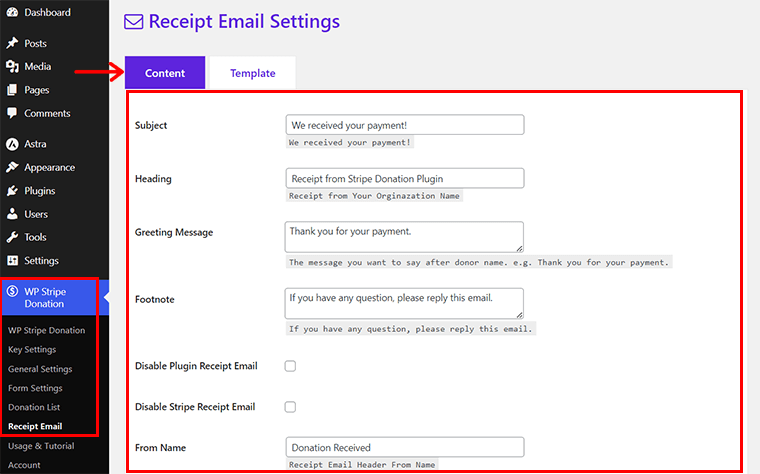
Здесь вы можете настроить всю электронную почту на вкладке «Содержимое» . Следуй этим шагам:
- Тема: введите тему, которую вы хотите отображать в уведомлениях по электронной почте.
- Заголовок: включите заголовок электронного письма.
- Приветственное сообщение: держите приветственное сообщение сосредоточенным на основном содержании электронного письма.
- Сноска. Добавьте призыв к действию, призывающий доноров ответить на электронное письмо.
- От имени: укажите имя, от которого доноры получат электронное письмо.
- От электронной почты: укажите адрес электронной почты, который доноры увидят, когда получат уведомление.
После выполнения этих шагов нажмите кнопку «Сохранить настройки» .
Тем временем на вкладке «Шаблоны» просто выберите один из двух шаблонов электронной почты, которые вы хотите использовать. Затем нажмите «Сохранить настройки» .
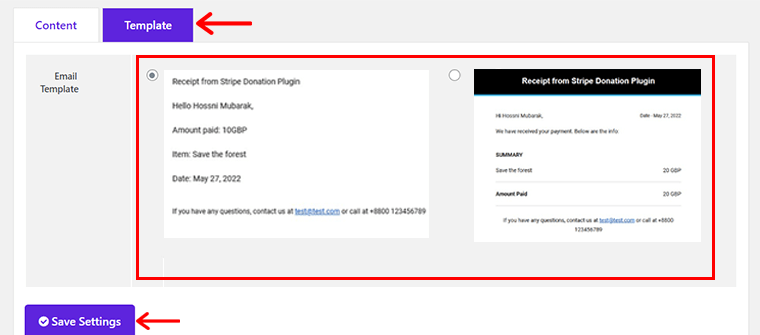
На этом мы успешно завершили процесс настройки. Теперь давайте перейдем к вставке формы пожертвования на страницу.
Шаг 4. Создайте форму пожертвования с помощью шорткода
После завершения установки и настройки вашим следующим шагом будет создание формы пожертвования. К счастью, AidWP предоставляет функцию короткого кода, которая может легко помочь вам создать форму пожертвования с помощью коротких кодов.
Для начала откройте меню «WP Stripe Donation > General Settings» .
В нижней части этого интерфейса вы найдете опцию «Шорткод» . Продолжайте копировать короткий код «[wp_stripe_donation]» .
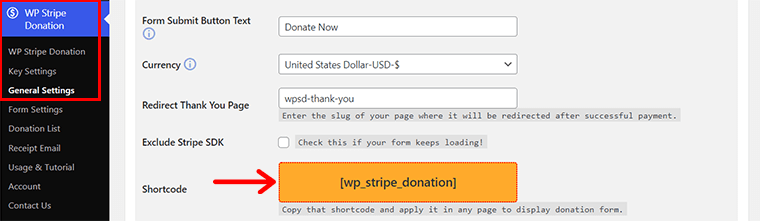
После этого шага перейдите в меню «Страницы > Добавить новую» , чтобы создать новую страницу.
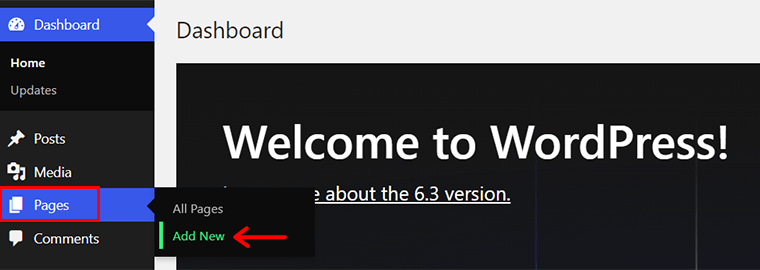
В редакторе страниц укажите заголовок, например «Усилия по сбору средств» .
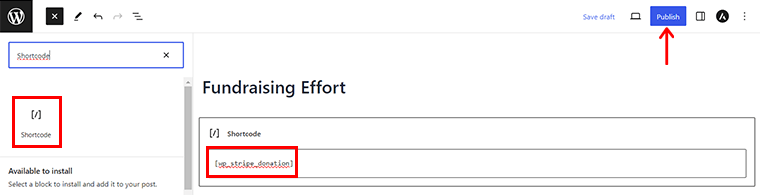
Затем найдите и вставьте блок «Шорткод» , используя опцию «+» , расположенную в верхнем левом углу. Вставьте ранее скопированный шорткод в этот блок.
Наконец, нажмите кнопку «Опубликовать» , чтобы активировать и использовать форму пожертвования.
Шаг 5: Краткий обзор процесса пожертвования
И последнее, но не менее важное: ваша задача — просмотреть страницу, чтобы убедиться, что форма пожертвования правильно отображается на вашем веб-сайте. Это поможет вам представить процессы, которые ваши доноры будут использовать на вашем сайте. Давай начнем!
Сначала посетители вашего сайта откроют ваш сайт и найдут в навигации пункт меню с надписью «Усилия по сбору средств ».
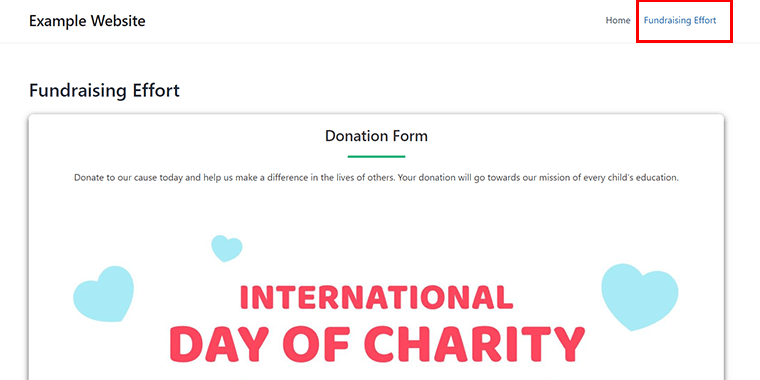
При нажатии на нее загрузятся страницы с формой пожертвования. Здесь люди могут выбрать предпочтительную сумму пожертвования из доступных вариантов. Также выберите категорию пожертвований, которую вы добавили.
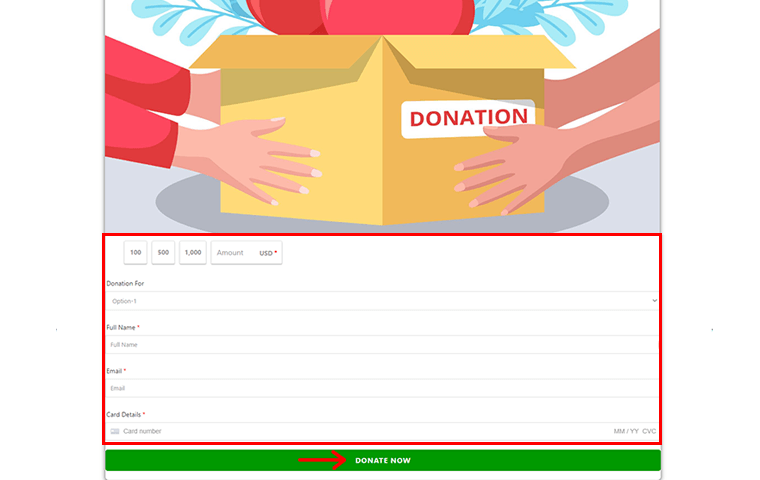
После этого они введут свои личные данные в соответствии с активированными полями. Впоследствии донорам будет предложено ввести данные своей карты. Наконец, они должны нажать кнопку «Пожертвовать сейчас» , чтобы завершить транзакцию.
Более того, после завершения пожертвования доноры получат страницу «Спасибо» и электронное письмо с подтверждением.
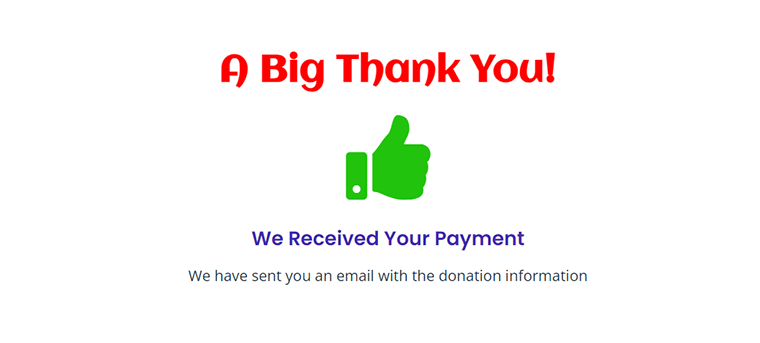
Аналогичным образом вы также можете получить доступ к информации о пожертвованиях через меню «Пожертвования WP Stripe > Список пожертвований» на своей панели управления. Кроме того, вы также получите уведомление по электронной почте о пожертвовании.
Это все на данный момент! Надеемся, вы завершили весь процесс приема пожертвований в WordPress с помощью Stripe с помощью AidWP.
E) Часто задаваемые вопросы (FAQ)
Вот несколько актуальных часто задаваемых вопросов о приеме пожертвований в WordPress с помощью Stripe:
О: Stripe — это безопасный и популярный платежный шлюз, позволяющий принимать онлайн-пожертвования. Простота использования и надежная безопасность делают его отличным выбором для пожертвований WordPress.
О: Да, вам нужен веб-сайт WordPress для интеграции Stripe и приема пожертвований. WordPress предлагает удобную платформу для создания профессиональной страницы пожертвований.
О: Нет, вам не нужны навыки программирования. Многие плагины WordPress, такие как AidWP, GiveWP и т. д., упрощают процесс интеграции. Кроме того, это делает его доступным для пользователей с различным техническим опытом.
О: Да, Stripe обладает высокой степенью безопасности и совместим с PCI. Он использует шифрование и другие меры безопасности для защиты платежных данных и информации о донорах.
О: Большинство плагинов WordPress для пожертвований, включая AidWP, предлагают функции автоматической отправки спонсорам электронных писем с благодарностями и квитанций о пожертвованиях.
О: Да, Stripe взимает комиссию за каждое обработанное пожертвование. Комиссия может варьироваться в зависимости от вашего местоположения и типа вашей учетной записи Stripe.
Вам интересно, что такое хороший веб-сайт, чтобы вы могли легко выбирать потенциальных доноров? Что ж, вы можете прочитать нашу статью об окончательном контрольном списке для хорошего веб-сайта.
Заключение
И это все, ребята! На этом наша статья о том , как принимать пожертвования в WordPress с помощью Stripe, завершается.
Мы считаем, что рассмотрели все необходимые детали, чтобы максимально простым способом принимать пожертвования на WordPress с помощью Stripe. Мы надеемся, что теперь у вас есть четкое представление о том, как его принять.
Кроме того, здесь мы использовали плагин AidWP для приема пожертвований в WordPress. Если этот плагин соответствует вашим потребностям, мы рекомендуем вам попробовать его для приема пожертвований.
Поделитесь своим опытом приема пожертвований на своем веб-сайте WordPress, если вы уже использовали AidWP.
Тем не менее, есть ли еще вопросы, связанные с тем, как принимать пожертвования в WordPress? Тогда, пожалуйста, не стесняйтесь публиковать их в разделе комментариев. Мы поможем вам сделать все возможное.
Просмотрите другие наши статьи, такие как лучший веб-хостинг для некоммерческих организаций и как зарабатывать деньги на веб-сайте, ничего не продавая.
Наконец, подпишитесь на нас в наших социальных сетях Facebook и Twitter, чтобы просмотреть подобные статьи.
